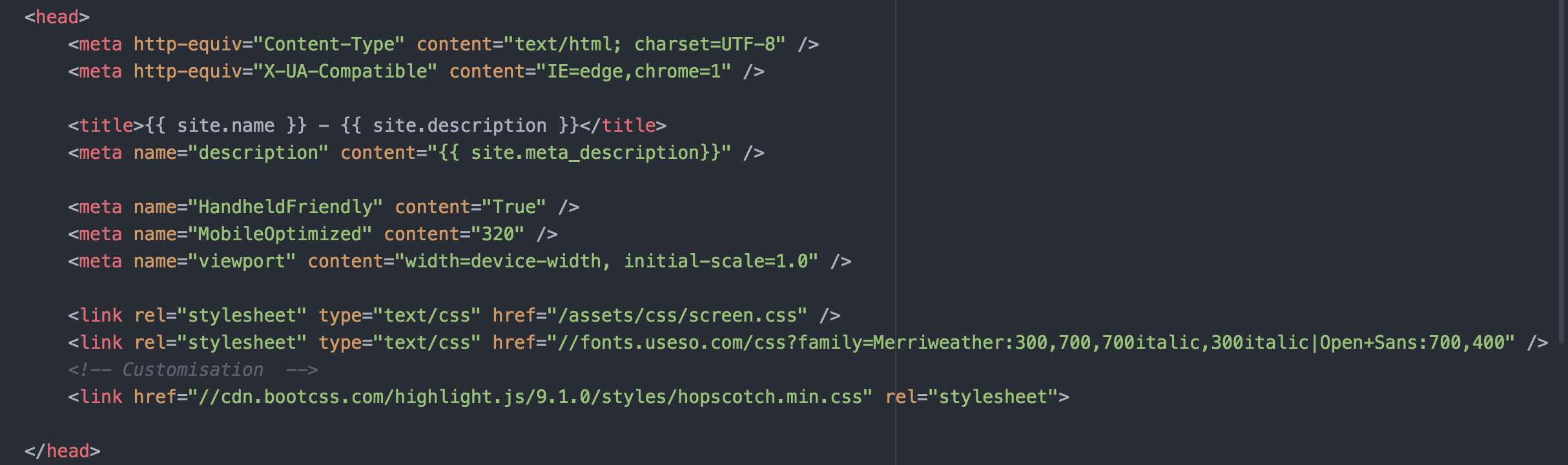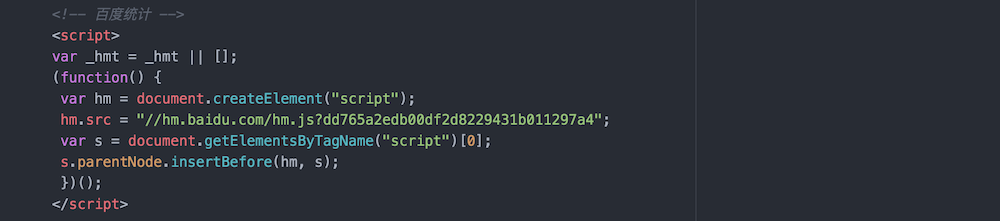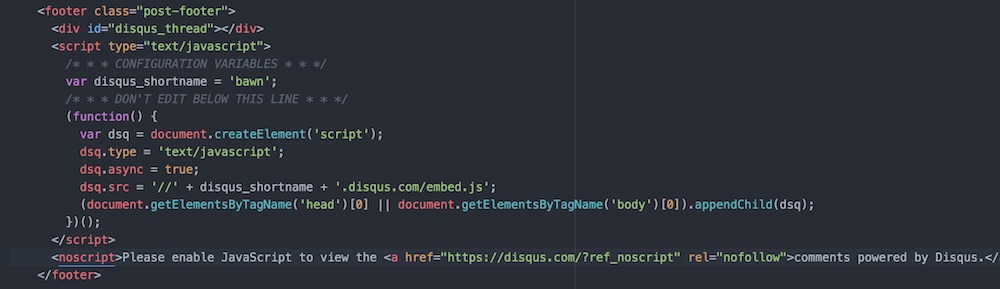注意:
由于博客已经换了搭建平台和主题,之前文章的评论已丢失,在这里对那些做过评论的网友说声抱歉。
把博客平台换成Jekyll,主要原因是这款令我满意的主题,而且Jekyll搭建和操作也非常简单。下面介绍在Mac OS X环境下如何通过Jekyll搭建自己的个人博客。
搭建环境
首先安装必要工具
- Ruby:Mac OS X 10.5以上都自带
- RubyGems:Mac OS X 10.5以上都自带
- NodeJS:命令行输入
node -v检查是否已安装,下载地址:http://nodejs.org/ - Xcode Command-Line Tools: 安装Xcode会自动安装,检查
Preferences → Downloads → Components是否有Command-Line Tools这项提供下载,如果没有说明已安装 - git:命令行输入
git --version检查是否已安装,下载地址:http://sourceforge.net/projects/git-osx-installer/
由于国内网络问题,必须要替换下gem镜像源,除非你有其他安全上网的方法
1
2
3
4
5
// 移除官方镜像源
gem sources --remove https://rubygems.org/
// 添加淘宝镜像源,或者其他镜像地址
gem sources -a http://ruby.taobao.org/
验证是否替换成功gem sources -l
1
2
*** CURRENT SOURCES ***
http://ruby.taobao.org/
然后先更新下 gem
1
2
3
sudo gem update --system
// MAC 系统版本如果是 El Capitan 使用下面这个命令
sudo gem update -n /usr/local/bin --system
安装Jekyll
1
2
3
sudo gem install jekyll
// MAC 系统版本如果是 El Capitan 使用下面这个命令
sudo gem install -n /usr/local/bin jekyll
如果你在后续预览 jekyll server 博客的发生
1
2
Deprecation: Collection#map should be called on the #docs array directly.
Called by /Users//Documents/blog/_plugins/rssgenerator.rb:46:in `block in generate'.
类似的错误,请安装低于 3.0版本的 jeykll
1
2
3
sudo gem install jekyll -v '<3.0.0'
// MAC 系统版本如果是 El Capitan 使用下面这个命令
sudo gem install -n /usr/local/bin jekyll -v '<3.0.0'
安装主题
Fork我使用的这款主题kasper(这个是我用的旧主题)
把fork后的项目名改为:
xxxxxx.github.ioxxxx为你的github用户名,比如我的用户名是bawn,那么就需要修改成bawn.github.io,这个也正是你博客的地址。点击项目右侧 settings 菜单,进入后修改
Repository name就是了。
完成这两步之后,在你的浏览器上输入xxxxxx.github.io或者xxxxxx.github.com,就会出现你个人博客的页面(可能需要等待几分钟),这时候你的博客上 应该有一篇主题作者的默认文章叫做Welcome to Jekyll!
发表文章
1
2
3
4
// 进入主题需要放置的目录
cd Documents
// 克隆刚才fork的主题
git clone https://github.com/xxxx/xxxxx.github.io
完成之后你的Documents目录下应该有个xxxxx.github.io的文件夹(称之为博客目录),_posts文件夹中的markdown文件就是所发表的文章的源文件。
新建一篇文章的命名规则是xxxx-xxx-xx-xxxxxxx.md,比如我这篇文章的命名是2015-01-23-bolgSetUp,里面内容也需要一定的规则,下面是这篇文章的头部的写法
1
2
3
4
5
6
7
8
9
10
11
12
13
---
layout: post
title: "Jekyll博客搭建"
date: 2015-01-23
comments: true
categories: iOS
tags: [Jekyll]
keywords: Jekyll blog
description: Jekyll博客搭建
---
由于博客已经换了搭建平台和主题,之前文章的评论已丢失,在这里对那些做过评论的网友说声抱歉。
Jekyll 官方文档比较坑,推荐的是用Liquid方式的markdown解析语法来写代码块,比如是这样的:
github在5月1号后将不再支持redcarpet解析器,建议使用kramdown,解决办法,按照教程在_config.yml文件中添加 markdown: kramdown即可(此主题的作者已修复这个问题)
所以使用 kramdown 代码块这样写就行
1
2
3
```
CABasicAnimation *position = [CABasicAnimation animationWithKeyPath:@"position"];
```
本地预览
命令行进入博客目录,执行:
1
jekyll server // 简写 jekyll s
在浏览器地址栏中输入:http://localhost:4000/ 就可以进行本地预览。新增、修改、删除文章都可以实时的看到,只需要刷新页面,可以试着修改默认那篇文章看看效果。
发布文章
发布文章和提交git项目修改一样,基本流程大概是这样的,博客目录下执行
1
2
3
git add .
git commit -m 'xxxxx'
git push origin master
完成之后应该就能看到新的文章已经在你的个人博客主页上了。
注意:
以下内容适用于 https://github.com/rosario/kasper 主题的博客搭建
替换谷歌字体库
目前谷歌字体库已经可以正常使用,360貌似已经关闭了其字体库,所以不需要做任何的更改。
配置博客的相关信息
在_config.yml文件中修改,比如我的配置如下
1
2
3
4
5
6
7
8
9
10
11
12
13
14
15
16
17
18
name: Bawn
description: Blogging about stuffs
meta_description: "Bawn's Blog"
markdown: kramdown
redcarpet:
extensions: ["no_intra_emphasis", "fenced_code_blocks", "autolink", "tables", "with_toc_data"]
highlighter: pygments
logo: false
paginate: 20
baseurl: /
domain_name: 'http://bawn.github.io/'
google_analytics: 'UA-XXXXXXXX-X'
# Details for the RSS feed generator
url: '/rss.xml'
author: 'Bawn'
添加多说评论
将 _layouts/post.html 中的 <footer class="post-footer"> 到 </footer>之间的内容替换为多说的评论代码,比如我替换后是这样的:
不过多说代码中的data-thread-key 目前不知道怎么赋值。
自定义代码高亮
如果不满意这个主题的代码高亮,也可以轻松定制,比如配置我现在用的高亮样式
- 在Bootstrap中文网 提供的 CDN 链接找到你喜欢的样式链接,比如我用的是样式是
hopscotch对应的是![image]() 相应的样式效果可以到highlightjs网站查看,然后点击
相应的样式效果可以到highlightjs网站查看,然后点击复制<link>标签 - 找到
_layouts/default.html并编辑,找到<!-- Customisation -->代码,直接在下面粘贴刚才复制的代码,然后head里面看上去会是这样![image]()
- 还是在
_layouts/default.html,找到<script type="text/javascript" src="/assets/js/index.js"></script>在下方添加以下代码
1
2
3
4
5
6
7
8
9
<script type="text/javascript" src="http://cdn.bootcss.com/highlight.js/9.2.0/highlight.min.js"></script>
<script type="text/javascript">hljs.initHighlightingOnLoad();</script>
<style type='text/css'>
.hljs {
white-space: pre;
word-wrap: normal;
overflow-x: auto;
}
</style>
最后
如果直接fork我的项目进行修改,那么自定的这些样式也会被保留,不用折腾替换谷歌字体库、自定义代码高亮之类的事情,但是必须注意以下几点